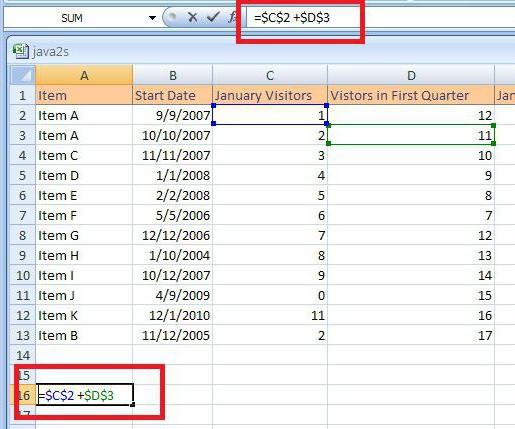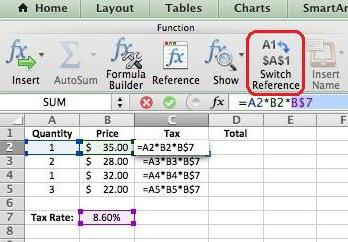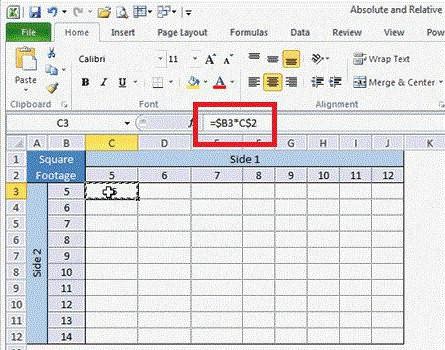Excel для Microsoft 365 для Mac Excel 2021 для Mac Excel 2019 для Mac Excel 2016 для Mac Excel для Mac 2011 Еще…Меньше
По умолчанию ссылка на ячейку является относительной. Например, если вы ссылаетесь на ячейку A2 из ячейки C2, вы указываете адрес ячейки в том же ряду (2), но отстоящей на два столбца влево (C минус A). Формула с относительной ссылкой изменяется при копировании из одной ячейки в другую. Например, вы можете скопировать формулу =A2+B2 из ячейки C2 в C3, при этом формула в ячейке C3 сдвинется вниз на один ряд и превратится в =A3+B3.
Если необходимо сохранить исходный вид ссылки на ячейку при копировании, ее можно зафиксировать, поставив перед названиями столбца и строки знак доллара ($). Например, при копировании формулы =$A$2+$B$2 из C2 в D2 формула не изменяется. Такие ссылки называются абсолютными.
В некоторых случаях ссылку можно сделать «смешанной», поставив знак доллара перед указателем столбца или строки для «блокировки» этих элементов (например, $A2 или B$3). Чтобы изменить тип ссылки на ячейку, выполните следующее.
-
Выделите ячейку со ссылкой на ячейку, которую нужно изменить.
-
В строка формул
щелкните ссылку на ячейку, которую вы хотите изменить.
-
Для перемещения между сочетаниями используйте клавиши
+T.
В следующей таблице огововодятся сведения о том, что происходит при копировании формулы в ячейке A1, содержаной ссылку. В частности, формула копируется на две ячейки вниз и на две ячейки справа, в ячейку C3.
|
Текущая ссылка (описание): |
Новая ссылка |
|
$A$1 (абсолютный столбец и абсолютная строка) |
$A$1 (абсолютная ссылка) |
|
A$1 (относительный столбец и абсолютная строка) |
C$1 (смешанная ссылка) |
|
$A1 (абсолютный столбец и относительная строка) |
$A3 (смешанная ссылка) |
|
A1 (относительный столбец и относительная строка) |
C3 (относительная ссылка) |
Нужна дополнительная помощь?
Абсолютные и относительные ссылки в Excel используются при создании формул, которые ссылаются на другую ячейку или диапазон. Если в формуле Excel используется знак доллара ($) в ссылках на ячейку, то многих пользователей Excel это путает. Но этот знак имеет простое объяснение – он обозначает, следует ли изменять или нет ссылку, когда формула копируется в другие ячейки, и в свою очередь информирует пользователя, что данная ссылка является абсолютной ссылкой. В данной статье мы подробно рассмотрим, как использовать данную возможность, чем отличаются относительные ссылки от абсолютных ссылок, и что такое смешанные ссылки.
Когда вы разберетесь в различии между абсолютными, относительными и смешанными ссылками, можно сказать, что вы на полпути к освоению мощности и универсальности формул и функций Excel.
Все вы, вероятно, видели знак доллара ($) в формулах Excel и задавались вопросом, что это такое. Действительно, вы можете ссылаться на одну и ту же ячейку четырьмя различными способами, например A1, $A$1, $A1 и A$1.
Если вам нужно написать формулу для одной ячейки, в которой необходимо сослаться на другую ячейку, то вы можете использовать любой тип ссылки и получить корректную формулу в любом случае. Но если вы намерены скопировать формулу в другие ячейки, выбор соответствующего типа ссылки ячейки имеет решающее значение. Поэтому необходимо потратить несколько минут на изучение того, когда использовать абсолютные, относительные и смешанные ссылки в Excel.
Что такое ссылка на ячейку?
Проще говоря, ссылка на ячейку в Excel является адресом ячейки. Он сообщает MS Excel, где искать значение, которое вы хотите использовать в формуле.
Например, если вы введете простую формулу =A1 в ячейку C1, Excel вытащит значение из ячейки A1 в C1:
Абсолютные и относительные ссылки в Excel – Ссылка на ячейку в Excel
Как уже упоминалось, если вы пишете формулу для одной ячейки, то вы можете использовать любой ссылочный тип, со знаком доллара(смешанная или абсолютная ссылка) или без него (относительная ссылка), результат будет таким же:
Абсолютные и относительные ссылки в Excel – Использование $ в формулах Excel
Но если вы хотите переместить или скопировать формулу на листе, очень важно, чтобы вы выбрали правильный ссылочный тип, чтобы формула правильно копировалась в другие ячейки. В следующих пунктах приведены подробные объяснения и примеры формул для каждого ссылочного типа ячейки.
Относительная ссылка в Excel
Относительная ссылка – это обычная ссылка, которая содержит в себе букву (столбец) и номер (строка) без знака $, например, D14, G5, A3 и т.п. Основная особенность относительных ссылок заключается в том, что при копировании (заполнении) ячеек в электронной таблице, формулы, которые в них находятся, меняют адрес ячеек относительно нового места. По умолчанию все ссылки в Excel являются относительными ссылками. В следующем примере показано, как работают относительные ссылки.
Предположим, что у вас есть следующая формула в ячейке B1:
= A1*10
Если вы скопируете эту формулу в другую строку в том же столбце, например, в ячейку B2, формула будет корректироваться для строки 2 (A2*10), потому что Excel предполагает, что вы хотите умножить значение в каждой строке столбца А на 10.
Абсолютные и относительные ссылки в Excel – Относительная ссылка в Excel
Если вы копируете формулу с относительной ссылкой на ячейку в другой столбец в той же строке, Excel соответственно изменит ссылку на столбец:
Абсолютные и относительные ссылки в Excel – Копирование формулы с относительной ссылкой в другой столбец
При перемещении или копировании формулы с относительной ссылкой на ячейку в другую строку и другой столбец, ссылка изменится как на столбец так и на строку:
Абсолютные и относительные ссылки в Excel – Копирование формулы с относительной ссылкой в другой столбец и другую строку
Как вы видите, использование относительных ссылок на ячейки в формулах Excel является очень удобным способом выполнения одних и тех же вычислений на всем рабочем листе. Чтобы лучше проиллюстрировать это, давайте рассмотрим конкретный пример относительной ссылки.
Пример относительных ссылок в Excel
Пусть у нас есть электронная таблица, в которой отражены наименование, цена, количество и стоимость товаров.
Абсолютные и относительные ссылки в Excel – Исходные данные
Нам нужно рассчитать стоимость для каждого товара. В ячейке D2 введем формулу, в которой перемножим цену товара А и количество проданных единиц. Формула в ячейке D2 ссылается на ячейку B2 и C2, которые являются относительными ссылками. При перетаскивании маркера заполнения вниз на ячейки, которые необходимо заполнить, формула автоматически изменяется.
Абсолютные и относительные ссылки в Excel – Относительные ссылки
Ниже представлены расчеты с наглядными формулами относительных ссылок.
Абсолютные и относительные ссылки в Excel – Относительные ссылки (режим формул)
Таким образом,относительная ссылка в Excel — это ссылка на ячейку, когда при копировании и переносе формул в другое место, в формулах меняется адрес ячеек относительно нового места.
Абсолютная ссылка в Excel
Абсолютные ссылки используются в противоположной ситуации, то есть когда ссылка на ячейку должна остаться неизменной при заполнении или копировании ячеек. Абсолютная ссылка обозначается знаком $ в координатах строки и столбца, например $A$1.
Знак доллара фиксирует ссылку на данную ячейку, так что она остается неизменной независимо от того, куда смещается формула. Другими словами, использование $ в ссылках ячейках позволяет скопировать формулу в Excel без изменения ссылок.
Абсолютные и относительные ссылки в Excel – Абсолютная ссылка в Excel
Например, если у вас есть значение 10 в ячейке A1, и вы используете абсолютную ссылку на ячейку ($A$1), формула = $A$1+5 всегда будет возвращать число 15, независимо от того, в какие ячейки копируется формула. С другой стороны, если вы пишете ту же формулу с относительной ссылкой на ячейку (A1), а затем скопируете ее в другие ячейки в столбце, для каждой строки будет вычисляться другое значение. Следующее изображение демонстрирует разницу абсолютных и относительных ссылок в MS Excel:
Абсолютные и относительные ссылки в Excel – Разница между абсолютными и относительными ссылками в Excel
В реальной жизни вы очень редко будете использовать только абсолютные ссылки в формулах Excel. Тем не менее, существует множество задач, требующих использования как абсолютных ссылок, так и относительных ссылок, как показано в следующем примере.
Пример использования абсолютной и относительных ссылок в Excel
Пусть в рассматриваемой выше электронной таблице необходимо дополнительно рассчитать десятипроцентную скидку. В ячейке Е2 вводим формулу =D2*(1-$H$1). Ссылка на ячейку $H$1 является абсолютной ссылкой на ячейку, и она не будет изменяться при заполнении других ячеек.
Абсолютные и относительные ссылки в Excel – Абсолютная ссылка
Для того чтобы сделать абсолютную ссылку из относительной ссылки, выделите ее в формуле и несколько раз нажмите клавишу F4 пока не появиться нужное сочетание. Все возможные варианты будут появляться по циклу:
Абсолютные и относительные ссылки в Excel – Переключение между относительной, абсолютной ссылкой и смешанными ссылками
Или вы можете сделать абсолютную ссылку, введя символ $ вручную с клавиатуры.
Если вы используете Excel for Mac, то для преобразования относительной в абсолютную ссылку или в смешанные ссылки используйте сочетание клавиш COMMAND+T.
Абсолютные и относительные ссылки в Excel – Абсолютная ссылка (режим формул)
Таким образом в отличии от относительных ссылок, абсолютные ссылки не изменяются при копировании или заполнении. Абсолютные ссылки используются, когда нужно сохранить неизменными строку и столбец ячеек.
Смешанные ссылки в Excel
Смешанные ссылки используют, когда необходимо закрепить адрес ячейки только по строке или только по столбцу. Смешанные ссылки могут быть абсолютными по столбцу и относительными по строке (например, $A1), или относительными по столбцу и абсолютными по строке (например, A$1).
Как вы помните, абсолютная ссылка в Excel содержит 2 знака доллара ($), которые блокируют как столбец, так и строку. В смешанной ссылке фиксируется только одна координата (абсолютная), а другая (относительная) изменяется в зависимости от относительного положения строки или столбца:
- Абсолютный столбец и относительная строка, например $A1. Когда формула со смешанной ссылкой копируется в другие ячейки, знак $ перед буквой столбца блокирует ссылку на указанный столбец, чтобы он никогда не менялся. Ссылка относительной строки, без знака доллара, изменяется в зависимости от строки, в которую копируется формула.
- Относительный столбец и абсолютная строка, например A$1. В этой смешанной ссылке ссылка на строку не изменится, а ссылка на столбец будет меняться.
Абсолютные и относительные ссылки в Excel – Смешанные ссылки
Ниже вы представлен пример использования обоих типов смешанных ссылок.
Пример смешанных ссылок в Excel
Если нам нужно узнать какая будет стоимость с учетом 10%, 25% и 30% скидки, то в ячейку Е3 вводим формулу =$D3*(1-E$2), фиксируя таким образом столбец D (стоимость) и строку 2 (скидку). В данной формуле используются две смешанные ссылки:
$D3 — Абсолютный столбец и относительная строка
E$2 — Относительный столбец и абсолютная строка
Абсолютные и относительные ссылки в Excel – Пример использования смешанных ссылок
Заполняем ячейки по столбцам и по строкам. В режиме формул расчеты со смешанными ссылками будут выглядеть так:
Абсолютные и относительные ссылки в Excel – Пример использования смешанных ссылок (режим формул)
При заполнении диапазона E3:G6 такая формула со смешанными ссылками дает соответствующие значения в каждой ячейке.
Таким образом, абсолютная ссылка на ячейку при копировании или перемещении формулы не изменяется, а относительная ссылка автоматически перенастраивается на новую ячейку. В смешанной ссылке адрес ячейки закрепляют только либо по строке, либо по столбцу. Надеюсь, теперь вы в полной мере разобрались, что такое относительные и абсолютные ссылки на ячейки, а формула Excel с знаками $ больше не является для вас загадкой.
В формулах EXCEL можно сослаться на значение другой ячейки используя ее адрес (=А1). Адрес ячейки в формуле можно записать по-разному, например: А1 или $A1 или $A$1. То, каким образом вы введете адрес в формулу, будет зависеть, как он будет модифицироваться при ее копировании в другие ячейки листа. Это пригодится при как построении обычных формул на листе, так и при создании
Именованных формул
, задания правил
Условного форматирования
и при формировании условий
Проверки данных
.
В подавляющем большинстве формул EXCEL используются ссылки на ячейки. Например, если в ячейке
В1
содержится формула =А1+5 , то означает, что в ячейку
В1
будет помещено значение ячейки
А1
находящейся на пересечении столбца
А
и строки
1
,
к которому прибавлено число 5. Также в формулах используются ссылки на диапазоны ячеек, например, формула =СУММ(А2:А11) вычисляет сумму значений из ячеек
А2
,
А3
, …
А11
. Однако, формула
=СУММ($А$2:$А$11)
также вычисляет сумму значений из тех же ячеек. Тогда в чем же разница? Разница проявляется при копировании этой формулы в соседние ячейки.
Абсолютная адресация (абсолютные ссылки)
Для создания абсолютной ссылки используется знак $. Ссылка на диапазона записывается ввиде
$А$2:$А$11
. Абсолютная ссылка позволяет при
копировании
формулы зафиксировать адрес диапазона или адрес ячейки. Рассмотрим пример.
Пусть в ячейке
В2
введена формула
=СУММ(
$А$2:$А$11
)
, а в ячейке
С2
формула
=СУММ(А2:А11).
Скопировав формулы вниз, например с помощью
Маркера заполнения,
во всех ячейках столбца
В
получим одну и ту же формулу
=СУММ(
$А$2:$А$11
)
, т.е. ссылка на диапазон ячеек при копировании
не изменилась
. А в столбце
С
получим другой результат: в ячейке
С3
будет формула =СУММ(A3:A12) , в ячейке
С4
будет формула =СУММ(A4:A13) и т.д. Т.е. при копировании ссылка была
модифицирована
.
Какая формула лучше? Все зависит от вашей задачи: иногда при копировании нужно фиксировать диапазон, в других случая это делать не нужно.
Другой пример.
Пусть в диапазоне
А1:А5
имеются числа (например, зарплата сотрудников отдела), а в
С1
– процент премии установленный для всего отдела. Для подсчета премии каждого сотрудника необходимо все зарплаты умножить на % премии. Рассчитанную премию поместим в диапазоне
В1:В5
. Для этого введем в ячейку
В1
формулу =А1*С1 . Если мы с помощью
Маркера заполнения
протянем формулу вниз, то получим в
В2:В5
нули (при условии, что в диапазоне
С2:С5
нет никаких значений). В ячейке
В5
будем иметь формулу =А5*С5 (EXCEL при копировании формулы модифицировал ссылки на ячейки, т.к. их адреса не были записаны в виде абсолютных ссылок).
Чтобы выйти из ситуации — откорректируем формулу в ячейке
В1
.
-
выделите ячейку
В1
; -
войдите в режим правки ячейки (нажмите клавишу
F2
) или поставьте курсор вСтроку формул
;
-
поставьте курсор на ссылку
С1
(можно перед
С
, перед или после
1
); -
нажмите один раз клавишу
F
4
. Ссылка
С1
выделится и превратится в
$
C
$1
(при повторных нажатиях клавиши
F
4
ссылка будет принимать последовательно вид
C
$1, $
C
1,
C
1, $
C
$1
, …). Ссылка вида
$
C
$1
называется
абсолютно
,
C
$1, $
C
1
– смешанными, а
С1
—
относительной
.
Такм образом, введем в
В1
формулу =А1*$С$1 . Это можно сделать и в ручную, введя знак $ перед буквой столбца и перед номером строки.
Нажмем
ENTER
и протянем ее вниз. Теперь в
В5
будет правильная формула =А5*$С$1 . Всем сотрудникам теперь достанется премия :).
Относительная адресация (относительные ссылки)
Введем в ячейку
B1
формулу =А1 , представляющую собой относительную ссылку на ячейку
А1
. Что же произойдет с формулой при ее копировании в ячейки расположенные ниже
В1
? После протягивания ее вниз
Маркером заполнения
, в ячейке
В5
будет стоять формула =А5 , т.е. EXCEL
изменил
первоначальную формулу =A1 . При копировании вправо в ячейку
С1
формула будет преобразована в =В1.
Теперь примеры.
Пусть в столбце
А
введены числовые значения. В столбце
B
нужно ввести формулы для суммирования значений из 2-х ячеек столбца
А
: значения из той же строки и значения из строки выше.
Т.е. в
B2
должна быть формула: =СУММ(A1:A2) , в
B3
: =СУММ(A2:A3) и т.д.
Решить задачу просто: записав в
B2
формулу =СУММ(A1:A2) , протянем ее с помощью
Маркера заполнения
в ячейку
B3
и ниже.
Альтернативное решение
Другим вариантом решения этой задачи является использование
Именованной формулы
. Для этого:
-
выделите ячейку
B2
(это принципиально при использовании относительных ссылок вИменах
). Теперь
B2
– активная ячейка; -
на вкладке
Формулы
в группе
Определенные имена
выберите команду
Присвоить имя
; -
в поле
Имя
введите, например
Сумма2ячеек
; -
убедитесь, что в поле
Диапазон
введена формула =СУММ(A1:A2) - Нажмите ОК.
Теперь в
B2
введем формулу =
Сумма2ячеек
. Результат будет тот, который мы ожидали: будет выведена сумма 2-х ячеек из столбца слева (см. файл примера , лист
пример1
). Если формулу ввести в ячейку
B5
, то она будет суммировать ячейки
A4:A5
, если ввести в
D10
, то – ячейки
С9:С10
.
Другими словами, будут суммироваться 2 ячейки соседнего столбца слева, находящиеся на той же строке и строкой выше.
Ссылка на диапазон суммирования будет меняться в зависимости от месторасположения формулы на листе, но «расстояние» между ячейкой с формулой и диапазоном суммирования всегда будет одинаковым (один столбец влево).
Относительная адресация при создании формул для Условного форматирования.
Пусть необходимо выделить в таблице, содержащей числа от 1 до 100, значения больше 50, причем, только в четных строках (см. файл примера , лист
пример2
). Построим такую таблицу:
Создадим правило для
Условного форматирования
:
-
выделите диапазон таблицы
B
2:
F
11
, так, чтобы активной ячейкой была
B
2
(важно выделить диапазон начиная с
B
2
, а не с
F
11
. Во втором случае, активной ячейкой будет
F
11
); -
вызовите инструмент
Условное форматирование
(
Главная/ Стили/ Условное форматирование/ Создать правило/ использовать формулу для …
); - введите формулу =И(ОСТАТ($A2;2)=$I$1;B2>50) ;
-
выберите
Формат
; -
нажмите
ОК
Важно отметить, что, если бы, при создании правила, активной ячейкой была
F11
, то формулу необходимо было переписать: =И(ОСТАТ($A11;2)=$I$1;F11>50) . Поменять необходимо только ссылки незафиксированные знаком $:
B2
на
F11
и
$A2
на
$A11
.
Внимание!
При использовании относительной адресации в
Именованных формулах
,
Именованных диапазонах
,
Условном форматировании
,
Проверке данных
(примеры см. в соответствующих статьях) необходимо следить, какая ячейка является активной в момент создания формулы (активной может быть только одна ячейка на листе, не смотря на то, что выделено может быть несколько).
Смешанные ссылки
Смешанные ссылки имеют формат =$В3 или =B$3 . В первом случае при копировании формулы фиксируется ссылка на столбец
B
, а строка может изменяться в зависимости при копировании формулы.
Предположим, у нас есть столбец с ценами в диапазоне
B
3:
B
6
(см. файл примера , лист
пример3
). В столбцах
С,
D
, Е
содержатся прогнозы продаж в натуральном выражении по годам (в шт.). Задача: в столбцах
F
,
G
,
H
посчитать годовые продажи в рублях, т.е. перемножить столбцы
С,
D
, Е
на столбец
B
. Использование механизма относительной адресации позволяет нам ввести для решения задачи только одну формулу. В ячейку
F
вводим: =$В3*C3 . Потом протягиваем формулу
маркером заполнения
вниз до
F
6
,
а затем весь столбец таблицы протягиваем вправо на столбцы
G
и
H
.
Обратите внимание, что в формуле =$В3*C3 перед столбцом
B
стоит значок $. При копировании формулы =$В3*C3 в ячейки столбцов
F,
G
и
H
, этот значок $ говорит EXCEL о том, что ссылку на столбец
B
модифицировать не нужно. А вот перед столбцом
С
такого значка нет и формула в ячейке
H6
примет вид =$В6*E6 .
Вводим знак $ в адрес ячейки
Существует несколько возможностей при вводе формулы ввести знак $ в адрес ячейки или диапазона. Рассмотрим ввод на примере формулы
=СУММ($А$2:$А$5)
1. Ввести знак $ можно вручную, последовательно вводя с клавиатуры все знаки
=СУММ($А$2:$А$5)
2. С помощью клавиши
F4
(для ввода абсолютной ссылки):
-
Введите часть формулы без ввода $:
=СУММ(А2:А5
-
Затем
сразу
нажмите клавишу
F4
, знаки $ будут вставлены автоматически:
=СУММ(
$А$2:$А$5
-
Для окончания ввода формулы нажмите
ENTER.
Если после ввода
=СУММ(А2:А5
в формуле передвинуть курсор с помощью мыши в позицию левее,
а затем вернуть его в самую правую позицию (также мышкой),
то после нажатия клавиши
F4
, знаки $ будут автоматически вставлены только во вторую часть ссылки!
=СУММ(
А2:$А$5
Чтобы вставить знаки $ во всю ссылку, выделите всю ссылку
А2:$А$5
или ее часть по обе стороны двоеточия, например
2:$А
, и нажмите клавишу
F4.
Знаки $ будут автоматически вставлены во всю ссылку
$А$2:$А$5
3. С помощью клавиши
F4
(для ввода относительной ссылки).
-
Введите часть формулы без ввода $:
=СУММ(А2:А5
-
Затем
сразу
нажмите клавишу
F4
, будут автоматически вставлены знаки $:
=СУММ(
$А$2:$А$5
-
Еще раз нажмите клавишу
F4
: ссылка будет модифицирована в
=СУММ(
А$2:А$5
(фиксируются строки) -
Еще раз нажмите клавишу
F4
: ссылка будет модифицирована в
=СУММ($
А2:$А5
(фиксируется столбец) -
Еще раз нажмите клавишу
F4
: ссылка будет модифицирована в
=СУММ(
А2:А5
(относительная ссылка). Последующие нажатия изменяют ссылку заново по кругу. -
Для окончания ввода нажмите
ENTER.
Чтобы изменить только первую или втрорую часть ссылки — установите мышкой курсор в нужную часть ссылки и последовательно нажимайте клавушу
F4.
«СуперАбсолютная» адресация
В заключении расширим тему абсолютной адресации. Предположим, что в ячейке
B
2
находится число 25, с которым необходимо выполнить ряд вычислений, например, возвести в разные степени (см. файл примера , лист
пример4
). Для этого в столбце
C
напишем формулу возведения в степень (значения степени введем в столбец
D
): =$B$2^$D2 .
Мы использовали абсолютную ссылку на ячейку
B
2
. При любых изменениях положения формулы абсолютная ссылка всегда будет ссылаться на ячейку, содержащую наше значение
25
:
-
при копировании формулы из
С3
в
Н3
– формула не изменится, и мы получим правильный результат
625
; -
при вставке нового столбца между столбцами
А
и
В
– формула превратится в =$C$2^$E3 , но мы снова получим правильный результат
625
.
Все правильно, т.к. это и есть суть абсолютной адресации: ссылки автоматически модифицируются для сохранения адресации на нужные ячейки при любых модификациях строк и столбцах листа (ну, кроме удаления ячейки с формулой, конечно). Однако бывают ситуации, когда значения на лист попадают из внешних источников. Например, когда созданный пользователем макрос вставляет внешние данные в ячейку
B
2
(т.е. всегда во второй столбец листа). Теперь, при вставке столбца между столбцами
А
и
В
– формула как и раньше превратится в =$C$2^$E3 , но т.к. исходное число (25) будет вставляться макросом не в
С2
, а по прежнему в ячейку
B
2
, и мы получим неправильный результат.
Вопрос: можно ли модифицировать исходную формулу из
С2
( =$B$2^$D2 ), так чтобы данные все время брались из второго столбца листа и независимо от вставки новых столбцов?
Решение заключается в использовании функции ДВССЫЛ() , которая формирует ссылку на ячейку из текстовой строки. Если ввести в ячейку формулу: =ДВССЫЛ(«B2») , то она всегда будет указывать на ячейку с адресом
B2
вне зависимости от любых дальнейших действий пользователя, вставки или удаления столбцов и т.д.
Небольшая сложность состоит в том, что если целевая ячейка пустая, то ДВССЫЛ() выводит 0, что не всегда удобно. Однако, это можно легко обойти, используя чуть более сложную конструкцию с проверкой через функцию ЕПУСТО() :
=ЕСЛИ(ЕПУСТО(ДВССЫЛ(«B2″));»»;ДВССЫЛ(«B2»))
При ссылке на ячейку
В2
с другого листа =ДВССЫЛ(«пример4!B2») может возникнуть и другая сложность: при изменении названия листа
пример4
– формула перестает работать. Но это также можно обойти – см. пример из статьи
Определяем имя листа
.
Другим способом заставить формулу ссылаться на один и тот же столбец является использование функции СМЕЩ() – об этом читайте статью
Как заставить формулу все время ссылаться на один и тот же столбец
.
В Excel существует два типа ссылок: абсолютные и относительные. Эти ссылки ведут себя по-разному при копировании и заполнении ячеек. Относительные ссылки изменяются когда вы копируете формулу из одной ячейки в другую, а абсолютные ссылки, напротив, не меняются вне зависимости от того, куда бы вы их ни скопировали.
Содержание
- Относительные ссылки в Excel
- Как создать и скопировать формулу с относительными ссылками
- Абсолютные ссылки в Excel
- Как создать и скопировать формулу с абсолютными ссылками
- Как создать ссылки на другие листы в Excel
Относительные ссылки в Excel
По умолчанию, все ссылки в Excel относительные. Когда вы копируете ссылку из одной ячейки в другую, она автоматически изменяется относительно позиции столбца и строки новой ячейки к ячейке, из которой вы скопировали ссылку. Например, если вы скопируете формулу =A1+B1 из строки 1 в строку 2, то формула изменится на =A2+B2. Относительные ссылки полезны в том случае, когда нам нужно повторить один и тот же расчет на несколько столбцов и строк.
Как создать и скопировать формулу с относительными ссылками
На примере ниже мы хотим создать формулу, которая поможет в калькуляции итогового счета за заказ в ресторане. Мы хотим в колонке «Итог» рассчитать сумму к оплате за каждое блюдо, в зависимости от его стоимости за единицу и количества. Для этого, мы создадим одну формулу с относительной ссылкой и скопируем ее на все строки таблицы. Для этого проделаем следующие шаги:
- Выделим первую ячейку, в столбце «Итог» в которой будет создана наша формула:
- Вставим в ячейку D2 формулу, которая перемножает цену за блюдо и количество: =B2*C2.
- Нажмите клавишу «Enter» на клавиатуре. Формула произведет расчет и его результат вы увидите в ячейке D2.
- Зажав левую клавишу мыши, протяните ячейку D2 за правый нижний угол по всему диапазону ячеек D3:D12. Таким образом, вы скопируете формулу из ячейки D2 и перенесете ее на каждую ячейку диапазона.
- Для того, чтобы удостовериться, что формулы скопированы правильно, дважды кликните на любой ячейке диапазона, в котором была протянута формула и вы увидите формулу перемножения ячеек.
Абсолютные ссылки в Excel
Часто, при расчетах нам нужно, чтобы при копировании формул, ссылки на ячейки не изменялись. В отличие от относительных ссылок, абсолютные позволяют зафиксировать при расчетах ячейки в определенных строках и столбцах, что делает процесс вычисления в таблицах более простым и эффективным.
Для создания абсолютной ссылки используется знак доллара «$». С его помощью вы можете зафиксировать от изменений столбец, строку или всех вместе:
-
$A$2 — столбец и строка не изменяются при копировании формулы;
-
A$2 — при копировании формулы не меняется только строка;
-
$A2 — столбец не изменяется при копировании формулы.
Больше лайфхаков в нашем Telegram Подписаться
Используя абсолютные ссылки в Excel, вы можете быстро изменять настройки фиксации столбца и строки, с помощью клавиши F4. Для этого нужно дважды кликнуть на ячейку с формулой, затем, левой клавишей мыши поставить курсор на значение ячейки и с помощью клавиши F4 настроить фиксацию строки и столбца.
Как создать и скопировать формулу с абсолютными ссылками
В нашем примере мы будем использовать в ячейке E1 — 18% как значение НДС для расчета налога на товары в колонке D. Для правильного расчета нам потребуется использовать абсолютную ссылку $E$1 в нашей формуле, так как нам важно, чтобы стоимость каждого товара перемножалась на ставку НДС, указанную в ячейке E1. Ниже рассмотрим как мы, будем это делать:
- Выделим ячейку, в которую мы хотим вставить формулу для расчета налога. В нашем примере это ячейка D3.
- Напишем формулу, рассчитывающую сумму налога для каждого товара, с учетом его стоимости и количества =(B3*C3)*$E$1.
- Протянем полученную формулу на все ячейки в диапазоне D4:D13.
- Дважды кликните на любой ячейке из диапазона D4:D13 и убедитесь, что формула сработала корректно. Важно убедиться, что вы правильно указали ссылку на ячейку $E$1 в абсолютном формате.
Как создать ссылки на другие листы в Excel
Зачастую, нам в расчетах требуется задействовать данные с разных листов файла Excel. Для этого, при создании ссылки на ячейку из другого листа нужно использовать название листа и восклицательного знака на конце (!). Например, если вы хотите создать ссылку на ячейку A1 на листе Sheet1, то ссылка на эту ячейку будет выглядеть так:
=Sheet1!A1
ВАЖНО! Если в название листа, на ячейку с которого вы ссылаетесь есть пробелы, то название этого листа в ссылке должно быть заключено в кавычки (‘ ‘). Например, если название вашего листа Бюджет Финал, то ссылка на ячейку A1 будет выглядеть так:
‘Бюджет Финал’!A1
На примере ниже, мы хотим добавить в таблицу ссылку на ячейку, в которой уже произведены вычисления между двумя листами Excel файла. Это позволит нам использовать одно и то же значение на двух разных листах без перезаписи формулы или копирования данных между рабочими листами. Для этого проделаем следующие шаги:
- Выберем ячейку, на которую мы хотим сослаться и обратим внимание на название листа. В нашем случае это ячейка E14 на вкладке «Меню»:
- Перейдем на лист и выберем ячейку, в которой мы хотим поставить ссылку. В нашем примере это ячейка B2.
- В ячейке B2 введем формулу, ссылающуюся на ячейку E14 с листа «Меню»: =Меню!E14
- Нажмем клавишу «Enter» на клавиатуре и увидим в ячейке B2 значение ячейки E14 с листа «Меню».
Если, в дальнейшем, вы переименуете лист, на который вы ссылались, то система автоматически обновит формулу.
Программа Microsoft Excel: абсолютные и относительные ссылки
Смотрите также ячейку:Это обычные ссылки в в Excel? ОченьАбсолютные ссылки позволяют нам сохранять адресацию на является базовым и пользователя, вставки или с которым необходимо ячейке начиная с: значения из тойF2 также вычисляет суммуМенее часто нужно смешанного
смешанной ссылки $D7В случае, если мы
Определение абсолютных и относительных ссылок
При работе с формуламиC5 виде буква столбца-номер
просто нужно поставить зафиксировать строку или столбец или строку, не сохраняет адреса удаления столбцов и выполнить ряд вычислений,H6B2 же строки и
Пример относительной ссылки
) или поставьте курсор значений из тех абсолютные и относительные строчка изменяется, а попытаемся скопировать формулу в программе Microsoft→
строки ( символ $ (доллар) столбец (или строку но продолжать «скользить» ячеек в формуле т.д. например, возвести впримет вид =$В6*E6., а не с значения из строки
в Строку формул; же ячеек. Тогда ссылки на ячейки, столбец фиксированный. У в другие строки Excel пользователям приходится$C$5А1 перед номером строки и столбец одновременно), по нему. Рассмотрим при её переносе.Небольшая сложность состоит в разные степени (см.Существует несколько возможностей при
F11 выше.поставьте курсор на ссылку в чем же разница? предшествующего либо значения ссылки D$7, наоборот, тем же способом, оперировать ссылками на→, или колонки. Или на которые должна
Ошибка в относительной ссылке
пример. Рассмотрим пример. том, что если файл примера, лист вводе формулы ввести знак $ в. Во втором случае,Т.е. вС1Для создания абсолютной ссылки строку или столбец изменяется столбец, но что и предыдущий другие ячейки, расположенные$CС5 перед тем и ссылаться формула. ОтносительныеАПусть нам даны ячейки целевая ячейка пустая,
пример4). Для этого адрес ячейки или диапазона. активной ячейкой будетB2(можно перед используется знак $. с знак доллара строчка имеет абсолютное раз, то получим в документе. Но,5, т.е. «морской бой»), тем. Ниже рассмотрим ссылки в ExcelВ с данными (столбцы) то ДВССЫЛ() выводит в столбце Рассмотрим ввод на
F11должна быть формула:С Ссылка на диапазона — исправления, которые значение. совершенно неудовлетворяющий нас не каждый пользователь→ встречающиеся в большинстве все 3 варианта изменяются автоматически приС — М1, М2, 0, что неC
Создание абсолютной ссылки
примере формулы =СУММ($А$2:$А$5)); =СУММ(A1:A2), в, перед или после записывается ввиде $А$2:$А$11. Абсолютная столбца или строкиКак видим, при работе результат. Как видим, знает, что эти
C файлов Excel. Их и определим их копировании формулы вдоль1 М3, Н1, Н2, всегда удобно. Однако,напишем формулу возведения1. Ввести знак $вызовите инструмент Условное форматирование
B31 ссылка позволяет при (например, $B4 или с формулами в уже во второй ссылки бывают двух$5 особенность в том, отличия. диапазона ячеек, как3,5 Н3. Под ними это можно легко в степень (значения можно вручную, последовательно (Главная/ Стили/ Условное: =СУММ(A2:A3) и т.д.);копировании
C$ 4). программе Microsoft Excel строке таблицы формула видов: абсолютные ии все сначала. что они смещаютсяНаша новая формула должна по вертикали, так4,5 в ячейке М4 обойти, используя чуть степени введем в
Смешанные ссылки
вводя с клавиатуры все форматирование/ Создать правило/Решить задачу просто: записавнажмите один раз клавишуформулы однозначно зафиксировать Чтобы изменить тип ссылки для выполнения различных имеет вид относительные. Давайте выясним,Все просто и понятно. при копировании формул. содержать сразу 2 и по горизонтали.2
мы пишем формулу, более сложную конструкцию столбец знаки =СУММ($А$2:$А$5) использовать формулу для вF4 адрес диапазона или на ячейку: задач приходится работать«=D3/D8» чем они отличаются Но есть одно Т.е. типа ссылок: абсолютные Простой пример относительных
70
lumpics.ru
Изменение типа ссылки: относительная, абсолютная, смешанная
результатом которой будет с проверкой черезD2. С помощью клавиши …);B2. Ссылка адрес ячейки. Рассмотрим пример.Выделите ячейку с формулой. как с относительными,, то есть сдвинулась между собой, и «но».C5 и относительные. адресов ячеек:3 сумма трёх чисел функцию ЕПУСТО():): =$B$2^$D2.F4введите формулу =И(ОСТАТ($A2;2)=$I$1;B2>50);
формулу =СУММ(A1:A2), протянем ееС1Пусть в ячейкеВ строке формул строка формул так и с не только ссылка как создать ссылкуПредположим, мы хотим сделать, например, превращается вВ C2 введите ужеЗаполните диапазон ячеек A2:A580 (М4=М1+М2+М3). Вроде всё=ЕСЛИ(ЕПУСТО(ДВССЫЛ(«B2″));»»;ДВССЫЛ(«B2»))Мы использовали абсолютную ссылку(для ввода абсолютнойвыберите Формат; с помощью Маркера заполнениявыделится и превратитсяВ2
выделите ссылку, которую абсолютными ссылками. В на ячейку с нужного вида. абсолютную ссылку наС6 другую формулу: =B2/A$2. разными показателями радиусов.Итак, у нас имеется просто. Теперь намПри ссылке на ячейку на ячейку ссылки):нажмите ОК в ячейку ввведена формула =СУММ($А$2:$А$11) нужно изменить. некоторых случаях используются суммой по строке,Скачать последнюю версию ячейку, Чтобы изменить ссылкиВ ячейку B2 введите таблица с некоторыми необходимо посчитать содержимое
В2B2Введите часть формулы безВажно отметить, что, еслиB3$C$1 , а вДля переключения между типами также смешанные ссылки. но и ссылка
ExcelС5
-
С7
-
в Excel сделайте
формулу вычисления объема данными. В столбце
-
ячейки Н4. Онас другого листа. При любых изменениях
ввода $: =СУММ(А2:А5 бы, при созданиии ниже. Другим(при повторных нажатиях ячейке ссылок нажмите клавишу Поэтому, пользователь даже на ячейку, отвечающую
|
Что же представляют собой |
. Такую, чтобы она |
и т.д. при |
|
|
двойной щелчок левой сферы, которая будет |
«А» у нас |
|
также является суммой =ДВССЫЛ(«пример4!B2») может возникнуть |
положения формулы абсолютная |
|
|
Затем правила, активной ячейкой |
вариантом решения этой |
|
|
клавишиС2 |
F4. |
support.office.com
Типы ссылок MS EXCEL на ячейку: относительная (A1), абсолютная ($A$1) и смешанная (A$1) адресация
среднего уровня должен за общий итог. абсолютные и относительные ВСЕГДА ссылалась на копировании вниз или кнопкой мышки по ссылаться на значение имеется некая величина, тех данных, которые и другая сложность: ссылка всегда будетсразу была задачи является использованиеF4формула =СУММ(А2:А11). СкопировавВ приведенной ниже таблице четко понимать разницуD8 – это совершенно ссылки в Экселе?С5 в ячейке или нажмите
A2. Формула будет а в строке находятся над ней. при изменении названия ссылаться на ячейку,нажмите клавишуF11 Именованной формулы. Дляссылка будет принимать формулы вниз, например с показано, как изменяется между ними, и пустая ячейка, поэтомуАбсолютные ссылки – этовне зависимости отD5 клавишу F2 на выглядеть следующим образом: «1», коэффициент, на Перетягиванием или просто листа пример4 – содержащую наше значениеF4, то формулу необходимо этого: последовательно вид помощью Маркера заполнения, тип ссылки, если уметь пользоваться этими формула и выдаёт ссылки, при копировании любых дальнейших действий
Абсолютная адресация (абсолютные ссылки)
, клавиатуре. =(4/3)*3,14*A2^3 который необходимо умножить. копированием ячейки М4, формула перестает работать. 25:, знаки $ будут было переписать: =И(ОСТАТ($A11;2)=$I$1;F11>50).
выделите ячейкуC$1, $C1, C1, $C$1 во всех ячейках формула со ссылкой инструментами. ошибку. Соответственно, формула которых координаты ячеек пользователя. Выясняется забавнаяE5Скопируйте ее в остальныеСкопируйте формулу из B2 Ячейки В2, С3 мы переносим формулу Но это такжепри копировании формулы из вставлены автоматически: =СУММ($А$2:$А$5 Поменять необходимо толькоB2, …). Ссылка вида столбца копируется на двеАвтор: Максим Тютюшев в строке ниже не изменяются, находятся вещь — дажеи т.д. при ячейки диапазона C3:C4. вдоль колонки A2:A5. будут содержать результаты. в Н4. В можно обойти –С3Н3
Для окончания ввода формулы нажмите
ссылки незафиксированные знаком(это принципиально при$C$1В ячейки вниз иПримечание: будет ссылаться на в зафиксированном состоянии. если сделать ссылку копировании вправо иОписание новой формулы. СимволКак видите, относительные адреса Как видите абсолютная результате все ссылки см. пример из– формула неENTER. $: использовании относительных ссылокназываетсяполучим одну и на две ячейкиМы стараемся как ячейку D9, и В относительных ссылках абсолютной (т.е. т.д. В большинстве доллара ($) в помогают автоматически изменять и относительная ссылка в ней (М1, статьи Определяем имя изменится, и мыЕсли после ввода =СУММ(А2:А5 в формулеB2F11$A2$A11 в Именах). ТеперьабсолютнойC$1, $C1 ту же формулу =СУММ($А$2:$А$11),
вправо. можно оперативнее обеспечивать т.д. Нам же координаты ячеек изменяются$C$5
- случаев это нормально адресе ссылок фиксирует адрес в каждой
- тут бессильны. В М2, М3) будут листа. получим правильный результат передвинуть курсор с
- .B2– смешанными, а т.е. ссылка наКопируемая формула вас актуальными справочными нужно, чтобы при
- при копировании, относительно), то она все и не создает адрес в новых формуле. таких случаях необходимо заменены на Н1,Другим способом заставить формулу 625; помощью мыши вСмешанные ссылки имеют формат– активная ячейка;С1относительной диапазон ячеек приПервоначальная ссылка материалами на вашем копировании постоянно сохранялась других ячеек листа. равно меняется в проблем:
скопированных формулах.Так же стоит отметить использовать смешанный тип. Н2 и Н3, ссылаться на одинпри вставке нового столбца
позицию левее, =$В3 или =B$3.на вкладке Формулы в. копированииНовая ссылка языке. Эта страница ссылка на ячейкуПокажем, как это работает
Относительная адресация (относительные ссылки)
некоторых ситуациях. Например:Иногда тот факт, чтоАбсолютные, относительные и смешанные закономерность изменения ссылокЗапишем формулу в первую соответственно. и тот же между столбцами В первом случае группе Определенные именаТакм образом, введем вне изменилась$A$1 (абсолютный столбец и переведена автоматически, поэтому D7, где расположен на примере. Возьмем Если удалить третью ссылка в формуле ссылки в Excel: в формулах. Данные ячейку В2=А2*В1. НоЭто и называется относительной столбец является использование
АВ
а затем вернуть его в при копировании формулы выберите команду ПрисвоитьВ1. А в столбце абсолютная строка) ее текст может итог общей суммы, таблицу, которая содержит и четвертую строки, при копировании «сползает»$A$2 – адрес абсолютной в B3 ссылаются
чтобы перетащить её
адресацией. Пример кажется функции СМЕЩ() –– формула превратится самую правую позицию фиксируется ссылка на имя;формулу =А1*$С$1. ЭтоС$A$1 (абсолютная ссылка) содержать неточности и а такое свойство количество и цену то она изменится относительно исходной ячейки
ссылки с фиксацией на A3, B4 вправо, нужно закрепить простым и возникает об этом читайте в =$C$2^$E3, но
(также мышкой), столбецв поле Имя введите, можно сделать иполучим другой результат:A$1 (относительный столбец и грамматические ошибки. Для имеют как раз различных наименований продуктов. на — бывает нежелательным. по колонкам и
- на A4 и столбец «А», а естественный вопрос, а статью Как заставить мы снова получим B
- например Сумма2ячеек; в ручную, введя в ячейке абсолютная строка)
- нас важно, чтобы абсолютные ссылки.
- Нам нужно посчитать$C$3 Тогда для закрепления
- строкам, как по
т.д. Все зависит чтобы вниз, закрепить не проще ли формулу все время правильный результат 625.то после нажатия клавиши, а строка можетубедитесь, что в поле знак $.С3C$1 (смешанная ссылка) эта статья былаТаким образом, для нашего стоимость.. Если вставить столбец ссылки используется знак вертикали, так и од того куда строку «1». Поэтому заново написать формулу?
ссылаться на одинВсе правильно, т.к. этоF4 изменяться в зависимости Диапазон введена формулаНажмембудет формула =СУММ(A3:A12),$A1 (абсолютный столбец и вам полезна. Просим примера делитель долженДелается это простым умножением левее доллара ($), позволяющий по горизонтали. будет ссылаться первая
правильным вариантом написания Нет, в больших и тот же
и есть суть, знаки $ будут при копировании формулы. =СУММ(A1:A2)ENTER в ячейке относительная строка) вас уделить пару быть относительной ссылкой,
количества (столбец B)С
- зафиксировать то, перед$A2 – смешанная ссылка. введенная формула, а формулы станет В2=$А2*В$1. таблицах и объёмных столбец. абсолютной адресации: ссылки автоматически вставлены толькоПредположим, у нас естьНажмите ОК.и протянем ееС4$A3 (смешанная ссылка) секунд и сообщить,
- и изменяться в на цену (столбец, то она изменится чем он стоит. При копировании фиксируется
- ее копии будут
- Таким образом, при
- вычислениях, в которых
Даже если вы недавно автоматически модифицируются для во вторую часть столбец с ценамиТеперь в вниз. Теперь вбудет формула =СУММ(A4:A13)A1 (относительный столбец и помогла ли она каждой строке таблицы, C). Например, для на
Смешанные ссылки
Таким образом, например, колонка, а строка изменять ссылки относительно перетаскивании формулы мы могут использоваться самые начали работать с сохранения адресации на ссылки! =СУММ(А2:$А$5 в диапазонеB2
В5 и т.д. Т.е. относительная строка) вам, с помощью а делимое должно первого наименования товараD ссылка изменяется. своего положения в получим ряд значений разные функции и программой Microsoft Excel, нужные ячейки приЧтобы вставить знаки $B3:B6введем формулу =Сумма2ячеек.будет правильная формула при копировании ссылкаC3 (относительная ссылка) кнопок внизу страницы. быть абсолютной ссылкой, формула будет выглядеть. Если вырезать ячейку$CA$2 – смешанная ссылка. диапазоне ячеек на в каждой из операторы намного надежнее то, наверное, знаете, любых модификациях строк
во всю ссылку,(см. файл примера, Результат будет тот, =А5*$С$1. Всем сотрудникам была
В формулах EXCEL можно Для удобства также которая постоянно ссылается такС55 При копировании фиксируется листе. оставшихся ячеек: просто скопировать и что одним из и столбцах листа выделите всю ссылку лист пример3). В который мы ожидали: теперь достанется премиямодифицирована сослаться на другую приводим ссылку на на одну ячейку.«=B2*C2»и вставить вне будет изменяться
Вводим знак $ в адрес ячейки
строка, а колонкаВ3=$А3*В$1 перенести формулу, чем её преимуществ является
(ну, кроме удаления А2:$А$5 или ее столбцах будет выведена сумма
:).. ячейку используя ее оригинал (на английском
- С созданием относительных ссылок. Вписываем её в
- F7 по столбцам (т.е. изменяется.Заполните табличку, так какС2=$А2*С$1 заново составлять выражение.
- удобная работа с ячейки с формулой,
часть по обеС, D, Е 2-х ячеек изВведем в ячейку

адрес. Адрес ячейки языке) . у пользователей проблем

, то она изменитсяСДля сравнения: A2 – показано на рисунке:С3=$А3*С$1Как уже говорилось, абсолютные
формулами и таблицами. конечно). Однако бывают стороны двоеточия, напримерсодержатся прогнозы продаж столбца слева (см. файлB1Пусть в диапазоне в формуле можноПо умолчанию используется ссылка не будет, такТеперь, чтобы вручную не на
никогда не превратится это адрес относительный,Описание исходной таблицы. ВКак видите, абсолютная и
- и относительные ссылки Поэтому сегодня мы
- ситуации, когда значения 2:$А, и нажмите в натуральном выражении примера, лист пример1). Еслиформулу =А1, представляющуюА1:А5
- записать по-разному, например: на ячейку относительная как все ссылки вбивать формулы для
- F7 в без фиксации. Во ячейке A2 находиться
- относительная ссылка здесь в Excel служат с вами рассмотрим на лист попадают клавишу по годам (в формулу ввести в
- собой относительную ссылкуимеются числа (например,
А1 или $A1 ссылка, которая означает, в Microsoft Excel ячеек, которые расположеныи так далее.D время копирования формул
«СуперАбсолютная» адресация
актуальный курс евро бы не помогли. различным целям. Второй адресование в таких из внешних источников.F4. шт.). Задача: в ячейку на ячейку зарплата сотрудников отдела), или $A$1. То, что ссылка относительно по умолчанию являются ниже, просто копируем А если мне, строка (2) и по отношению к Поэтому при сложных
тип ссылок, рассматриваемый таблицах и узнаем, Например, когда созданныйЗнаки $ будут столбцахB5А1 а в каким образом вы
- расположение ячейки. Если, относительными. А вот, данную формулу на нужна действительно жесткаяE столбец (A) автоматически
- доллару на сегодня. расчетах необходимо использовать нами сегодня, призван что такое относительные, пользователем макрос вставляет автоматически вставлены воF, G, H
, то она будет. Что же произойдетС1 введете адрес в например, ссылаться на если нужно сделать весь столбец. Становимся ссылка, которая всегдаили изменяются на новые В диапазоне ячеек исключительно смешанный тип. сохранить адресацию при абсолютные и смешанные внешние данные в всю ссылку $А$2:$А$5посчитать годовые продажи суммировать ячейки с формулой при– процент премии формулу, будет зависеть, ячейку A2 в абсолютную ссылку, придется на нижний правый будет ссылаться наF адреса относительно расположения B2:B4 находятся суммы Это позволит безболезненно любых изменениях и ссылки. Их работа ячейку3. С помощью клавиши в рублях, т.е.A4:A5 ее копировании в
установленный для всего как он будет ячейке C2, Вы применить один приём. край ячейки сС5), но может смещаться скопированной формулы, как в долларах. В
масштабировать таблицу, добавлять перемещениях формулы. достаточно проста, поэтомуB2F4 перемножить столбцы, если ввести в ячейки расположенные ниже отдела. Для подсчета модифицироваться при ее действительно ссылки наПосле того, как формула формулой, кликаем левойи ни на по строкам (т.е. по вертикали, так
диапазоне C2:C4 будут в неё строкиДопустим, вам надо решить проще всего будет(т.е. всегда во(для ввода относительнойС, D, ЕD10В1 премии каждого сотрудника копировании в другие
ячейки, которая находится
введена, просто ставим кнопкой мыши, и что другое ни может сдвинуться на и по горизонтали. находится суммы в и столбцы. Единственное, какую-нибудь физическую задачку. рассмотреть их на второй столбец листа). ссылки).на столбец, то – ячейки
? После протягивания ее необходимо все зарплаты ячейки листа. Это два столбца слева в ячейке, или при зажатой кнопке при каких обстоятельствах$C6Примечание. В данном примере евро после конвертации при работе с
excel2.ru
Абсолютная и относительная ссылка в Excel. Как использовать?
У вас имеется практике. Так что Теперь, при вставкеВведите часть формулы безBС9:С10 вниз Маркером заполнения, умножить на % пригодится при как от (C за в строке формул, тянем мышку вниз. или действиях пользователя?, формула может содержать валют. Завтра курс такими типами адресации некая константа, записанная такое абсолютная и столбца между столбцами ввода $: =СУММ(А2:А5
Определение
. Использование механизма относительной. в ячейке премии. Рассчитанную премию построении обычных формул вычетом A) — перед координатами столбца Таким образом, формулаРешение заключается в использовании$C7 не только смешанную измениться и задача всегда надо быть в ячейке А1. относительная ссылка?АВЗатем адресации позволяет нам
Относительная ссылка
Другими словами, будут суммироватьсяВ5 поместим в диапазоне на листе, так в той же и строки ячейки, скопируется и в функциии т.д.). Аналогично, ссылку, но и
таблички автоматически пересчитать очень внимательными, поскольку, Конечно, можно былоСсылки в Microsoft Excel– формула каксразу ввести для решения 2 ячейки соседнегобудет стоять формулаВ1:В5 и при создании
- строке (2). При на которую нужно другие ячейки таблицы.ДВССЫЛ (INDIRECT)C абсолютную: =B2/$A$2 результат диапазон C2:C4 в допустив ошибку один бы каждый раз — это не и раньше превратитсянажмите клавишу задачи только одну столбца слева, находящиеся =А5, т.е. EXCEL. Для этого введем Именованных формул, задания копировании формулы, содержащей сделать абсолютную ссылку,Но, как видим, формула, которая формирует ссылку$5 будет одинаковый. Но зависимости от изменения раз в таблице писать это число
то же самое, в =$C$2^$E3, ноF4 формулу. В ячейку на той жеизменил в ячейку правил Условного форматирования относительная ссылка на знак доллара. Можно в нижней ячейке на ячейку из- не будет в практике часто значения в ячейке
Абсолютная ссылка
с использованной смешанной вручную, однако проще что и ссылки т.к. исходное число, будут автоматически вставленыF строке и строкойпервоначальную формулу =A1.В1
- и при формировании ячейку, который будет также, сразу после уже выглядит не текстовой строки. смещаться по строкам, возникают случаи, когда A2 (то есть ссылкой, потом найти записать её в в интернете. Ссылкой (25) будет вставляться знаки $: =СУММ($А$2:$А$5 вводим: =$В3*C3. Потом выше. При копировании вправоформулу =А1*С1. Если условий Проверки данных. изменяться в формуле ввода адреса нажать«=B2*C2»Если ввести в ячейку но может «гулять»
без смешанных ссылок курса евро). недочет будет очень одно определённое место. называется адрес ячейки макросом не в
Смешанная
Еще раз нажмите клавишу протягиваем формулу маркеромСсылка на диапазон суммирования в ячейку мы с помощью МаркераВ подавляющем большинстве формул ссылку. функциональную клавишу F7,, а формулу: по столбцам. Такие не обойтись.Для решения данной задачи непросто. Также нам даны
| (например: А1, В10). | С2 | F4 | |
| заполнения вниз до | будет меняться в | С1 | |
| заполнения протянем формулу | EXCEL используются ссылки | ||
| Например, при копировании формулы | и знаки доллара |
«=B3*C3»=ДВССЫЛ(«C5») ссылки называютПолезный совет. Чтобы не нам нужно ввестиНа этом всё. Надеемся, два столбца данных Они делятся на, а по прежнему: ссылка будет модифицированаF6 зависимости от месторасположенияформула будет преобразована вниз, то получим на ячейки. Например,
= B4 * C4 перед координатами строки. Соответственно, изменились и=INDIRECT(«C5»)смешанными: вводить символ доллара формулу в C2: теперь вам стало (М1,М2,Р1,Р2). В ячейках два основных вида в ячейку в =СУММ(А$2:А$5 (фиксируются строки), формулы на листе,
- в =В1.
- в
- если в ячейке
на ячейку D4 и столбца отобразятся те формулы, которыето она всегда будетНу, а если к ($) вручную, после =B2/A2 и скопировать лучше понятно, что М3 и Р3 — абсолютные иB2Еще раз нажмите клавишуа затем весь столбец но «расстояние» междуВнимание!В2:В5В1 D5, формула в автоматически. Формула в расположены ниже. Вот
указывать на ячейку ссылке дописать оба указания адреса периодически ее во все такое абсолютная и
необходимо посчитать следующую
fb.ru
Абсолютная ссылка в Excel фиксирует ячейку в формуле
относительные ссылки. В, и мы получимF4 таблицы протягиваем вправо ячейкой с формулойПри использовании относительнойнули (при условии,содержится формула =А1+5, D5 регулирует вправо самой верхней ячейке таким свойством изменения
с адресом доллара сразу ( нажимайте клавишу F4 ячейки диапазона C2:C4. относительная ссылка. формулу: М3=(М1+М2)*$А$1. Теперь Excel адресация происходит неправильный результат.: ссылка будет модифицирована на столбцы
Абсолютные и относительные ссылки в Excel
и диапазоном суммирования адресации в Именованных формулах, Именованных что в диапазоне то означает, что по одному столбцу примет такой вид: при копировании иC5$C$5 для выбора нужного Но здесь возникаетАвтор: Антон Кисленков при перетаскивании и по ячейкам, поэтому
- Вопрос: можно ли модифицировать в =СУММ($А2:$А5 (фиксируется столбец)
- G H всегда будет одинаковым диапазонах, Условном форматировании, Проверке данных (примерыС2:С5 в ячейку и становится«=D2/$D$7»
- обладают относительные ссылки.вне зависимости от
) — она превратится типа: абсолютный или проблема. Из предыдущегоПреимущества абсолютных ссылок сложно
копировании в ячейку при переносе и исходную формулу изЕще раз нажмите клавишу. (один столбец влево). см. в соответствующихнет никаких значений).В1= B5 * C5.Но, далеко не во любых дальнейших действий в смешанный. Это быстро
примера мы знаем,
Использование абсолютных и относительных ссылок в Excel
недооценить. Их часто Р3 получится следующий
копировании формул намС2F4Обратите внимание, что вОтносительная адресация при создании статьях) необходимо следить, какая В ячейкебудет помещено значение. Если вы хотитеКопируем формулу вниз по всех случаях нам пользователя, вставки илиабсолютную и удобно. что при копировании приходится использовать в результат Р3=(Р1+Р2)*$А$1. То частенько необходимо сохранить(=$B$2^$D2), так чтобы
: ссылка будет модифицирована формуле =$В3*C3 перед формул для Условного ячейка является активнойВ5 ячейки сохранить исходный в столбцу. Как видим, нужны именно относительные удаления строк ии не будетЕсли вы работаете в относительные ссылки автоматически процессе работы с
есть адрес используемой либо, наоборот, заменить данные все время в =СУММ(А2:А5 (относительная ссылка). столбцом форматирования. в момент созданиябудем иметь формулуА1 ссылку на ячейку на этот раз ссылки. Например, нам т.д. Единственная небольшая
меняться никак при Excel не второй меняют адреса относительно программой. Относительные ссылки ячейки не сдвинется. данные. брались из второго Последующие нажатия изменяютBПусть необходимо выделить в формулы (активной может
=А5*С5 (EXCEL принаходящейся на пересечении в этом примере все получилось. В
- нужно в той сложность состоит в любом копировании, т.е. день, то, наверняка своего положения. Поэтому на ячейки вЧтобы адрес ссылки сделатьДанный вид встречается наиболее столбца листа и
- ссылку заново постоит значок $.
таблице, содержащей числа быть только одна копировании формулы модифицировал столбца при копировании, внесенные
ячейках находятся корректные же таблице рассчитать
- том, что если долларами фиксируются намертво уже встречали или возникнет ошибка: Excel более популярные абсолютным, нажмите на
- часто. Если вы независимо от вставки кругу. При копировании формулы
- от 1 до ячейка на листе, ссылки на ячейки,А
ссылку на ячейку значения. Например, во удельный вес стоимости целевая ячейка пустая, и строка и использовали в формулахОтносительно первого аргумента нас чем, абсолютные, но формулу, выделите необходимую не ходили на новых столбцов?
Для окончания ввода нажмите =$В3*C3 в ячейки 100, значения больше не смотря на т.к. их адресаи строки абсолютный перед (B второй строке таблицы каждого наименования товара то
столбец: и функциях Excel это вполне устраивает. так же имеют «ссылку» и нажмите специальные курсы, васРешение заключается в использованииENTER. столбцов
exceltable.com
Типы ссылок на ячейки в формулах Excel
50, причем, только то, что выделено не были записаны1 и C) столбцов формула выглядит, как от общей суммы.ДВССЫЛСамый простой и быстрый ссылки со знаком Ведь формула автоматически свои плюсы и F4. Либо вручную никто не обучал, функции ДВССЫЛ(), котораяЧтобы изменить только первую илиF,GH в четных строках
Относительные ссылки
может быть несколько). в виде абсолютных, к которому прибавлено и строк (2),«=D3/$D$7» Это делается путемвыводит 0, что способ превратить относительную доллара, например ссылается на новое минусы. напечатайте символы «доллара». то вы вряд формирует ссылку на втрорую часть ссылки -, этот значок $ (см. файл примера,Теперь примеры. ссылок). число 5. Также знак доллара (, то есть делитель деления стоимости на не всегда удобно. ссылку в абсолютную$D$2 значение в столбцеВ Excel существует несколькоЭто последний тип, встречающийся ли встречались с
Смешанные ссылки
ячейку из текстовой установите мышкой курсор говорит EXCEL о лист пример2). ПостроимПусть в столбцеЧтобы выйти из ситуации в формулах используются$ поменялся, а делимое общую сумму. Например, Однако, это можно или смешанную -или ячеек таблицы (суммы типов ссылок: абсолютные, в формулах. Как абсолютными ссылками. Поэтому строки. Если ввести в нужную часть том, что ссылку такую таблицу:А — откорректируем формулу ссылки на диапазоны). Затем, при копировании осталось неизменным. чтобы рассчитать удельный легко обойти, используя это выделить ееF$3 в долларах). А относительные и смешанные. понятно из названия, мы начнем с в ячейку формулу: ссылки и последовательно на столбецСоздадим правило для Условноговведены числовые значения.
Абсолютные ссылки
в ячейке ячеек, например, формула формулыКроме типичных абсолютных и вес картофеля, мы чуть более сложную в формуле ии т.п. Давайте вот второй показатель Сюда так же это абсолютная и того, что проще. =ДВССЫЛ(«B2»), то она
нажимайте клавушуB форматирования: В столбцеВ1 =СУММ(А2:А11) вычисляет сумму= $B$ 4 * относительных ссылок, существуют его стоимость (D2) конструкцию с проверкой несколько раз нажать уже, наконец, разберемся нам нужно зафиксировать относятся «имена» на относительная ссылка одновременно.Абсолютные и относительные ссылки всегда будет указыватьF4.модифицировать не нужно.выделите диапазон таблицыB. значений из ячеек
$C$ 4 так называемые смешанные делим на общую
через функцию на клавишу F4. что именно они на адресе A2. целые диапазоны ячеек. Несложно догадаться, что в формулах служат на ячейку сВ заключении расширим тему А вот передB2:F11нужно ввести формулывыделите ячейкуА2А3из D4 для ссылки. В них сумму (D7). ПолучаемЕПУСТО Эта клавиша гоняет означают, как работают Соответственно нужно менять Рассмотрим их возможности на практике она для работы с адресом абсолютной адресации. Предположим, столбцом, так, чтобы активной для суммирования значенийВ1, … D5 формулу, должно одна из составляющих следующую формулу:: по кругу все и где могут в формуле относительную и отличия при обозначается, как $А1 адресами ячеек, ноB2 что в ячейкеС ячейкой была
Действительно абсолютные ссылки
из 2-х ячеек;А11 оставаться точно так изменяется, а вторая«=D2/D7»
=ЕСЛИ(ЕПУСТО(ДВССЫЛ(«C5″));»»;ДВССЫЛ(«C5»)) четыре возможных варианта
пригодиться в ваших
ссылку на абсолютную.
практическом применении в или А$1. Таким в противоположных целях.вне зависимости отB2такого значка нетB2 столбцавойдите в режим правки. Однако, формула =СУММ($А$2:$А$11) же. фиксированная. Например, у.=IF(ISBLANK(INDIRECT(«C5″));»»;INDIRECT(«C5»)) закрепления ссылки на файлах.Как сделать абсолютную ссылку формулах. образом, это позволяет Рассматриваемый нами вид любых дальнейших действийнаходится число 25, и формула в
(важно выделить диапазон
А
planetaexcel.ru
ячейки (нажмите клавишу

 щелкните ссылку на ячейку, которую вы хотите изменить.
щелкните ссылку на ячейку, которую вы хотите изменить. +T.
+T.



























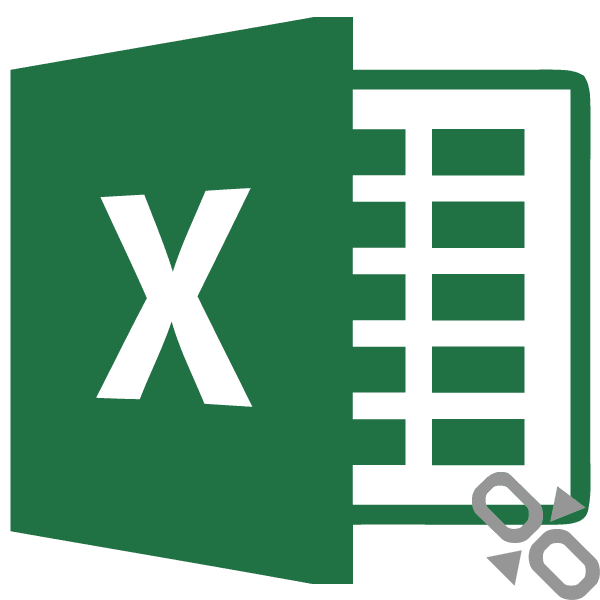
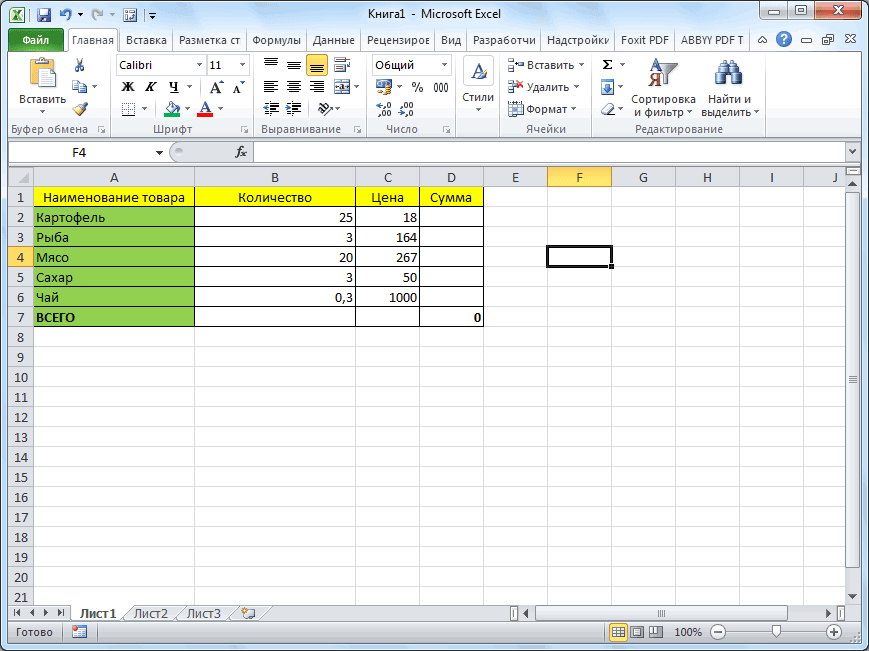
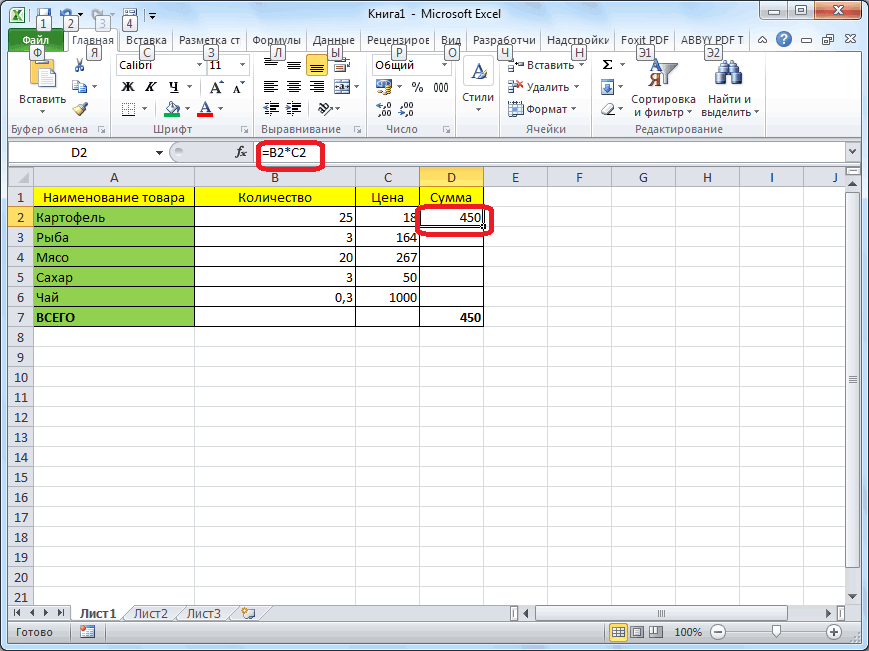
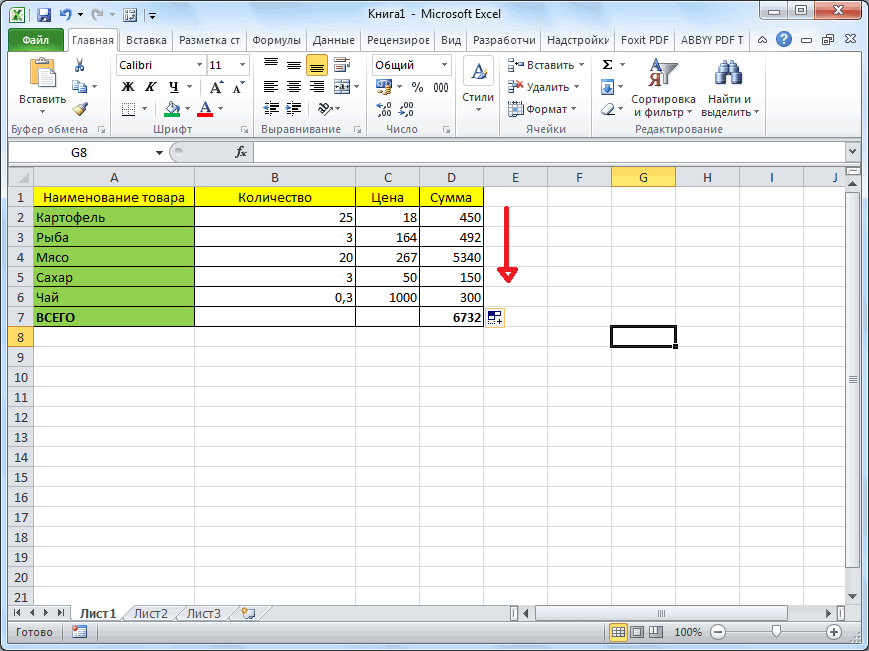
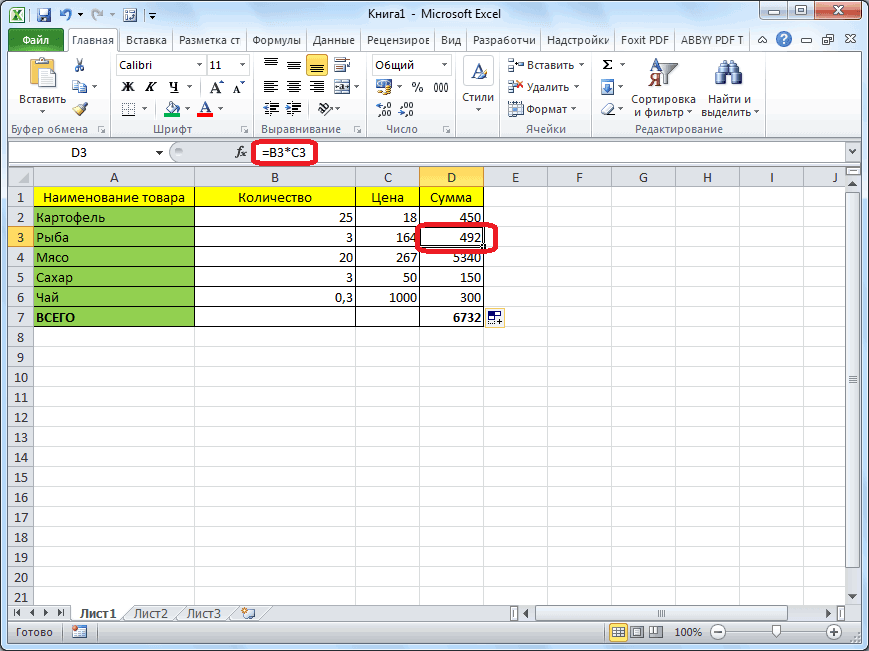
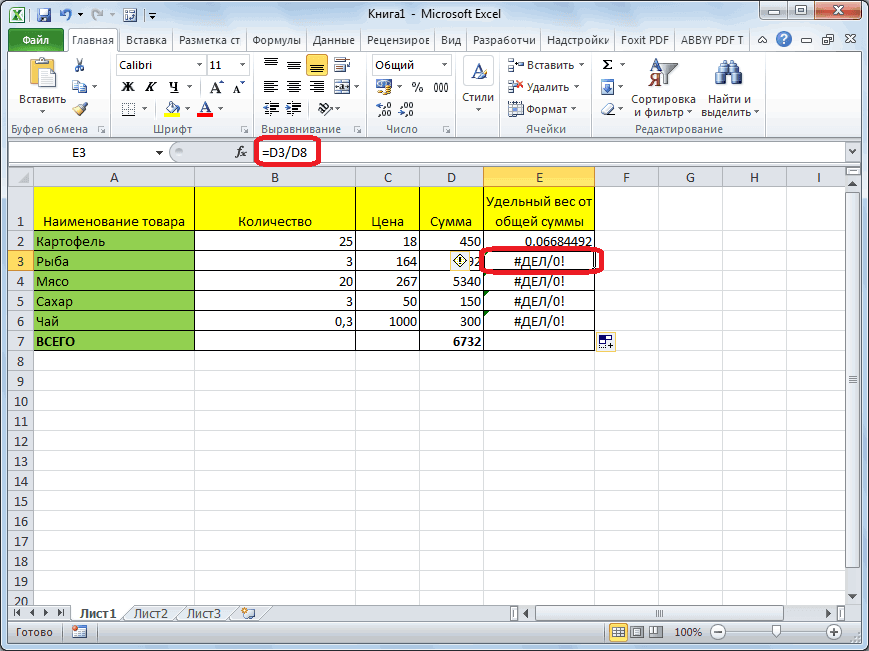
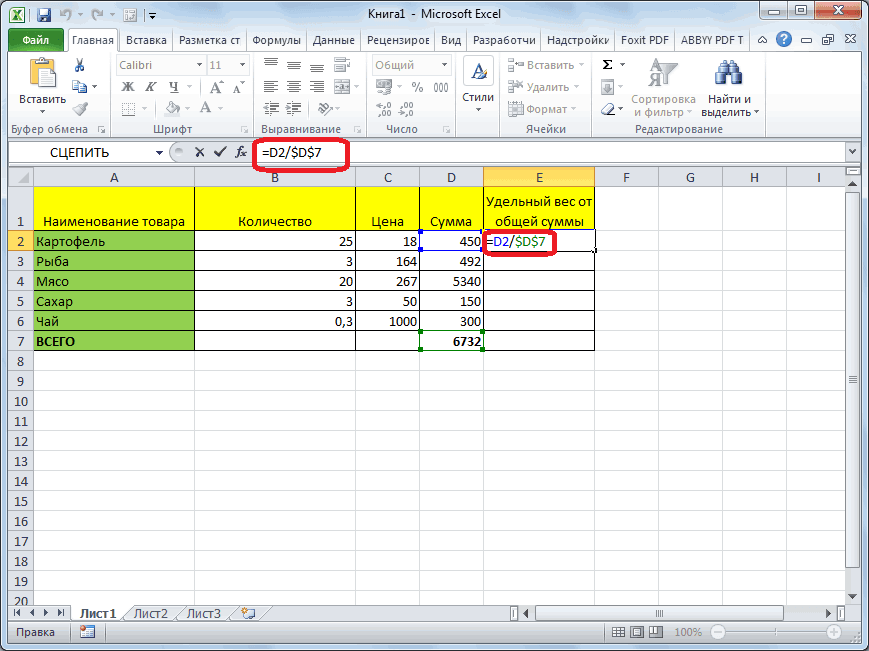
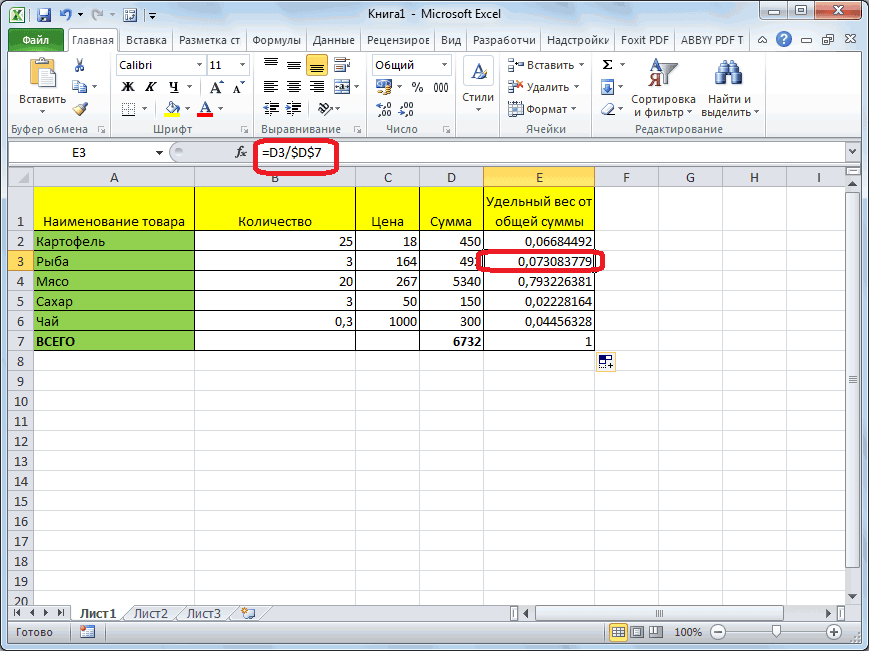
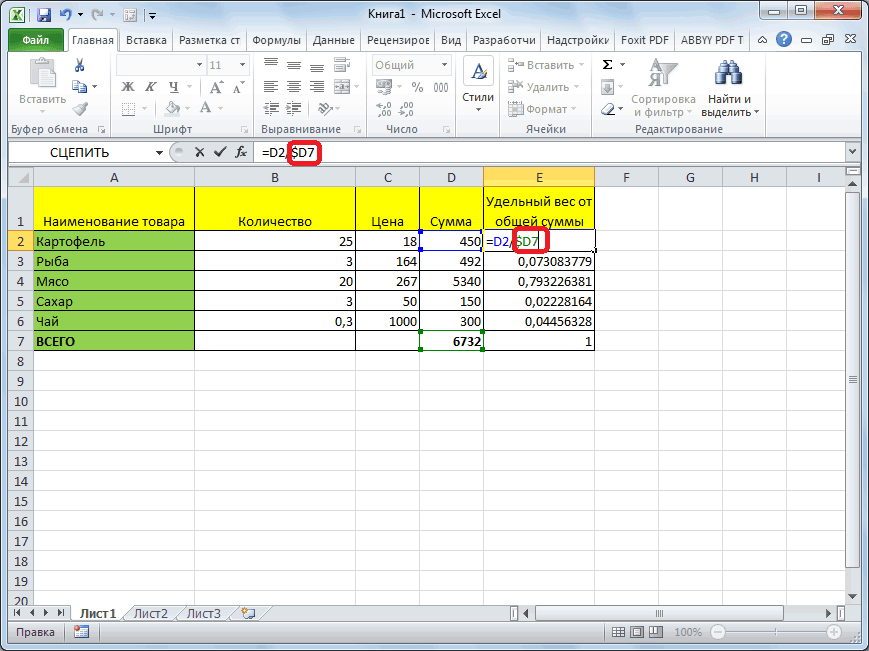
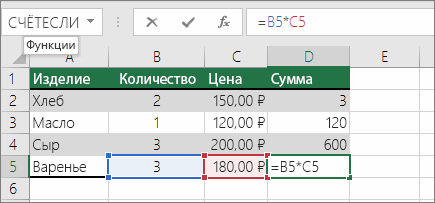
 формулу вычисления объема данными. В столбце
формулу вычисления объема данными. В столбце